Tudjuk A Google Play itt tölti le legtöbb, ha nem az összes alkalmazását, de sokkal többet kínálnak. Milliónyi könyv és film, ahová elmenekülhet, és zene minden ízléshez és időhöz. Noha néhányunk számára még mindig furcsa lehet filmeket vásárolni a telefonunkon, vagy olyan albumot vásárolni, amely nem jön be ujjba, rengeteg itt van szeretni és élvezni, és azért vagyunk itt, hogy segítsünk Önnek a legtöbbet kihozni a Google Play szórakoztató oldalából.
Frissítve 2017. december: Ezt a bejegyzést formázási javításokkal és kisebb frissítésekkel frissítettük.
- Hogyan lehet filmeket és tévét keresni
- Hogyan lehet böngészni a filmekben és a tévében
- Hogyan vásárolhat filmeket és tévét
- Hogyan oszthat meg filmeket és tévéműsorokat családjával
- Hogyan lehet böngészni a zenét
- Hogyan vásárolhat zenét
- Hogyan állapítható meg, hogy a Google Play zenéi a Korlátlan Hozzáférés szolgáltatásban vannak-e?
- Hogyan lehet böngészni a könyvek között
- Hogyan lehet könyveket vásárolni
- Hogyan lehet könyveket megosztani a családjával
Hogyan lehet filmeket és tévét keresni
Ha már tudja, milyen műsort vagy filmet keres, akkor név szerint kereshet rá, nem pedig a Google Play különböző műfajai között böngészhet.
A Verizon a Pixel 4a készüléket mindössze 10 USD / hó áron kínálja az új Unlimited vonalakon
- Koppintson a Google Play ikonra a kezdőképernyőn.
-
Koppintson a fehér keresősáv a képernyő tetején.
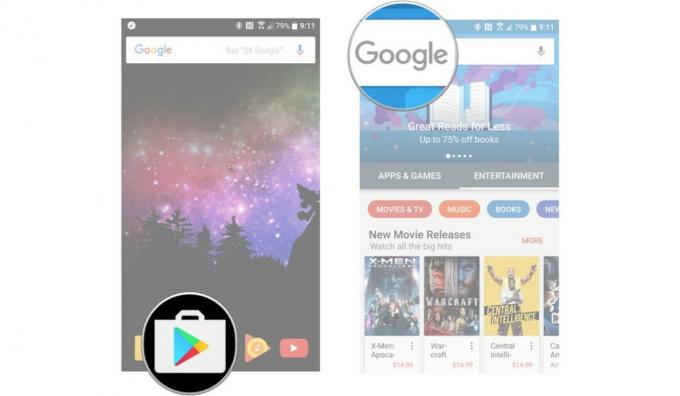
- Írja be a keresett film vagy műsor nevét, és érintse meg a elemet keresés ikon a billentyűzeten (az Enter billentyű helyén kell lennie).
-
A keresési eredmények minden elérhető információt megjelenítenek a keresési kifejezéssel kapcsolatban. Koppintson a TÖBB hogy csak filmeket és tévéműsorokat böngészhessen.

Ha nem látja a keresett filmet, lehet, hogy még nem érhető el a Google Playen. Ha nem biztos benne, hogy pontosan mit keres, böngészhet a Google Playen néhány módon filmek és tévéműsorok számára.
Hogyan lehet böngészni a filmekben és a tévében
Ha népszerű filmeket keres, böngészhet a Google Play legnépszerűbb listáin
- Koppintson a A Google Play ikonra a kezdőképernyőn.
- Koppintson a Filmek és TV, a szórakoztató gomb alatti körhinta vörös buborékja.
-
Koppintson a Legtöbbet eladott a képernyő tetején lévő körhinta.
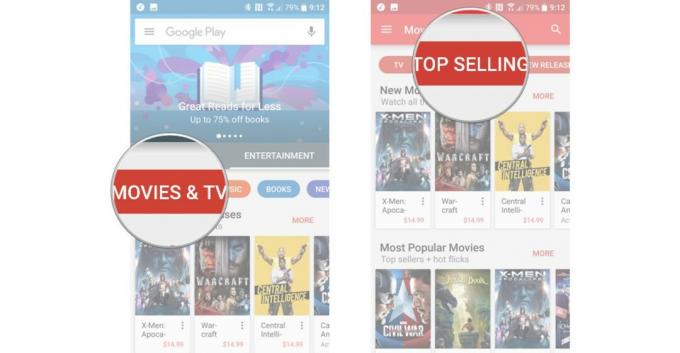
A legnépszerűbb filmeket és műsorokat a saját fülükön láthatja. Böngészhetünk is új kiadások a legnépszerűbb körhintában, de ha valami konkrétabbra vágyik, műfajok vagy stúdiók szerint böngészhetünk.
- Koppintson a Szórakozás, az alkalmazások és játékok melletti zöld sávban.
-
Koppintson a Filmek és TV.

-
Húzza balra a körhinta csúsztatásához, és koppintson rá Műfaj vagy Stúdió, és válassza ki a böngészni kívánt műfajt vagy stúdiót.
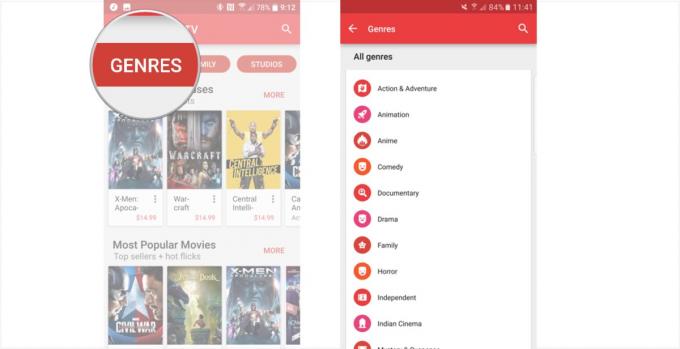
Néhány műfajnak vannak alműfajai és böngészési ajánlatai, de még ha nem is mindegyik, a műfajoknak legalább egy eladási és egy legnépszerűbb listája lesz, amelyet áttanulmányozhat. Ugyanúgy böngészhet a tévéműsorok között, egyszerűen érintse meg a TV lehetőséget a körhintaban, és böngészés műfaj vagy hálózat szerint.
Hogyan vásárolhat filmeket és tévéműsorokat
Miután megtalálta a megvásárolható filmet vagy epizódot, néhány lehetőségünk van a fizetésre. Mielőtt nekilátnánk ezeknek, ha része vagy a Google Play Családi könyvtár és meg szeretné osztani a megvásárolni kívánt médiát a Családi könyvtárral, először meg kell vásárolnia a családi fizetési lehetőséggel vagy a Google Play-jóváírásával.
- Koppintson a megvesz gomb. Ha elérhető egy SD verzió, akkor a mezőben a "Vásárlás $ XX.XX-től" felirat olvasható, ha nem, akkor a "HD $ XX.XX vásárlása" felirat jelenik meg.
- Ha elérhető az SD opció, válassza az SD vagy a HD lehetőséget. (Ne feledje, hogy a jobb minőségű HD tartalom sok helyet foglalhat el!)
-
Megjelenik a fizetési ablak. Ha másik fizetési módot szeretne választani, koppintson az árra vagy a címre a fizetés megjelenítéséhez Fizetési módok gomb.

- Koppintson a előnyben részesített fizetési lehetőség használni szeretné.
- Koppintson a megvesz.
-
Koppintson a megerősít vásárlását Google-fiókjának jelszavával vagy ujjlenyomatával, ha rendelkezésre áll.

A fizetés feldolgozásra kerül, és megjelenik egy "Fizetés sikeres" ablak, amely megkérdezi, szeretné-e megnézni új vásárlását a Google Play Filmek és TV alkalmazásban. Ha vettél egy folyamatban lévő tévéműsor egy évadját, az aktuális részek azonnal hozzáadódnak a könyvtáradhoz, és új epizódok lesznek elérhetők.
Hogyan oszthat meg filmeket és tévéműsorokat családjával
Ha megfelelő filmet vásárolt a családi fizetési lehetőség használatával, és meg szeretné osztani a Családi könyvtárral, vásárlás után megteheti úgy, hogy csúsztatja a Családi könyvtár kapcsolót közvetlenül a film Lejátszás gombja alá felsorolása.
Ha meg szeretné győződni arról, hogy egy megvásárolt film vagy műsor alkalmas-e a Családi könyvtár használatára, nézze meg az összefoglaló alatt. Ahol a Rotten Tomatoes ikonjai, a feliratok és az audio nyelv szerepelnek, ott egy ház ikon lesz, benne egy szív, amely jogosult a Családi könyvtár címre.
Hogyan lehet böngészni a zenét
A zene esetében műfajok és népszerűség szerint böngészhetünk. Ha újabb, vagy régebbi dalokat keres, amelyek ismét felkapják a trendeket, akkor a legfelső toplisták lesznek a megfelelő helyek.
- Koppintson a Google Play ikonra a kezdőképernyőn.
-
Koppintson a Zene.

- Koppintson a Legjobb dalok, Legjobb albumok, vagy Új kiadások hogy megtekinthesse a legfrissebb zeneszámokat a Google Play Zene szolgáltatásban.
-
Koppintson a Műfajok az összes rendelkezésre álló műfaj böngészése. Néhány kisebb műfaj, például a Soundtracks, csak a Top Albums, New Releases és Top Songs listákat jeleníti meg, de nagyobb műfajok mint a Pop és a Rock, a műfaj csúcsán túl alműfajok, kiemelt gyűjtemények és kedvezményes albumok is szerepelnek majd diagramok.

Az Előrendelések részben megismerheti a Google Play Zene hamarosan megjelenő kiadásait, és előre megvásárolhatja őket, hogy meghallgathassa őket, amint elérhetőek lesznek.
Hogyan vásárolhat zenét
Miután megtalálta a megvásárolni kívánt albumot vagy dalt, annak megvásárlása szellő. Ne feledje, hogy a Google Playen vásárolt zenék a Google Play Zene könyvtárába kerülnek, és az alkalmazás titkosítja őket. Ha egy dalt vásárol, és egy másik zenelejátszóban szeretné hallgatni, akkor le kell töltenie egy számítógépre a Google Play Zene webhelyéről, vagy a Google Play Zenekezelő használatával.
- Koppintson a album vagy dal ára.
- Megjelenik a fizetési ablak. Ha másik fizetési módot szeretne választani, koppintson az árra vagy a címre a fizetés megjelenítéséhez Fizetési módok választási lehetőség.
-
Válassza ki a használni kívánt fizetési módot.

- Koppintson a megvesz.
-
Erősítse meg vásárlását a Google-fiók jelszavával.

A fizetés feldolgozása után megjelenik egy "Fizetés sikeres" ablak, és a vásárlás hozzáadódik a Google Play Zene könyvtárához. Meghívást kap az új vásárlás meghallgatására a Google Play Zene alkalmazásban, amely megnyitja az alkalmazást, és új sorba állítja az újonnan vásárolt zenét.
Hogyan állapítható meg, hogy a Google Play zenéi a Korlátlan Hozzáférés szolgáltatásban vannak-e?
A Google Play Music All Access, a Google zenei előfizetői szolgáltatása nagy értéket jelenthet, különösen azért, mert magában foglalja a YouTube Music és a YouTube Red szolgáltatásokat, amelyek kiküszöbölik a YouTube-on történő hirdetéseket. Ha Ön All Access előfizető, akkor előfordulhat, hogy nem kell megvásárolnia az előfizetésében már szereplő zenét. Szerencsére egyszerű megtudni, hogy melyik zene tartozik az All Access szolgáltatáshoz.
Ha egy album elérhető a Korlátlan Hozzáférés szolgáltatásban, az album Google Play-listáján a narancssárga Vásárlás gomb mellett lesz egy Figyelem gomb. Ezenkívül a Hallgatás és vásárlás gomb alatt egy felirat olvasható Ezt az albumot Google Play Zene-előfizetéssel lehet streamelni.
Hogyan lehet böngészni a könyvek között
Amikor új könyvet keresünk, ahová el lehet menekülni, a Könyvek fő részében megtalálhatók a „különlegességek” és a „kiemelt” részek, majd a különböző műfajok és a toplisták vannak. A legnépszerűbb könyveket megnézhetjük, hogy mely könyvek népszerűek az utóbbi időben.
- Koppintson a Google Play ikonra a kezdőképernyőn.
-
Koppintson a Könyvek.

- Koppintson a Legtöbbet eladott, Új kiadások vagy Legjobb ingyenes hogy megtekinthesse a Google Playen megjelenő könyvkiadások táblázatát.
-
Koppintson a Műfajok hogy továbbra is a kívánt műfaj alapján keressen egy könyvet.
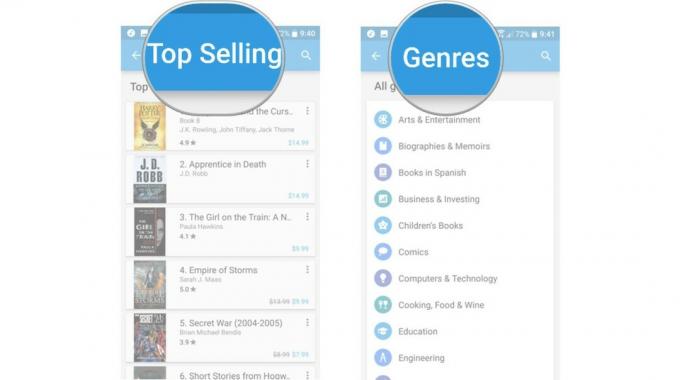
Böngészhet a legnépszerűbb ingyenes könyvek között is, ha végiglapozza a felső körhintát. Ha szűkíteni szeretné a dolgokat típusonként, koppintson a Műfajok elemre ugyanabban a körhintaban. A legtöbb műfajban lesznek alműfajok is, amelyek még jobban szűkítik a dolgokat, ugyanakkor kiemelt gyűjteményeket és sorozatokat is bemutatnak az adott műfaj legfelső listáin kívül.
Hogyan lehet könyveket vásárolni
Miután megtalált egy könyvet, érdemes megvenni és elolvasni. Ismét, ha része vagy a Google Play Családi könyvtár és meg akarja osztani a családjával a megvásárolni kívánt könyvet, meg kell vásárolnia a családi fizetési lehetőséggel vagy a Google Play-jóváírással.
- Koppintson a Vásároljon XX.XX dollárt.
- Megjelenik a fizetési ablak. Ha másik fizetési módot szeretne választani, érintse meg az árat vagy a címet, hogy felfedje a fizetési módot Fizetési módok gomb.
-
Válassza ki a használni kívánt fizetési lehetőséget.

- Koppintson a megvesz.
-
Erősítse meg vásárlását a Google-fiók jelszavával.

Hogyan lehet könyveket megosztani a családjával
Ha megfelelő könyvet vásárolt a családi fizetési lehetőség használatával, és meg szeretné osztani a Családi könyvtárral, akkor megteheti tehát miután megvásárolta, csúsztassa a Családi könyvtárat a könyv felsorolásában található jobb oldali Olvasás gombra.
Ha meg szeretné győződni arról, hogy egy megvásárolt könyv alkalmas-e a Családi könyvtár használatára, nézze meg az összefoglaló alatt. A Bubble Zoom előnézetének ikonja egy ház ikon, benne egy szívvel, amelynek címe jogosult a Családi könyvtárra.
Ez az. Boldog hallgatást, megtekintést és olvasást!

Ezek a legjobb vezeték nélküli fülhallgatók, amelyeket minden áron megvásárolhat!
A legjobb vezeték nélküli fülhallgató kényelmes, remekül hangzik, nem kerül túl sokba, és könnyen elfér egy zsebben.

Minden, amit tudnia kell a PS5-ről: Kiadási dátum, ár és még sok más.
A Sony hivatalosan megerősítette, hogy a PlayStation 5-en dolgozik. Itt van minden, amit eddig tudtunk róla.

A Nokia két új, 200 dollár alatti, olcsó Android One telefont dob piacra.
A Nokia 2.4 és a Nokia 3.4 a legújabb kiegészítés a HMD Global költségvetési okostelefon-kínálatában. Mivel mindkettő Android One eszköz, garantáltan két fő operációs rendszer frissítést és rendszeres biztonsági frissítést kapnak akár három évig is.

Ezek a Fitband Sense és a Versa 3 legjobb zenekarai.
A Fitbit Sense és a Versa 3 megjelenésével együtt a vállalat új végtelen sávokat is bemutatott. Kiválasztottuk a legjobbakat, hogy megkönnyítsük a dolgát.
